Conocemos mejor el teléfono GXP2200 Enterprise Multimedia Phone Android™.
Según comentario de los técnicos que homologaron el producto internamente para Avanzada7: "es uno de los mejores teléfonos que han pasado por nuestras manos hasta la fecha".
Lo importante es que es un producto que aún puede crecer más y mas... A Diferencia de otros productos embebidos, donde las features se diseñaron antes de fabricar el producto, con el terminal Grandstream GXP2200 puede que aún no se hayan programado features que usted utilizará el próximo año. Es un producto abierto, basado en Android™ y con unas capacidades de futuro... incalculables!
¿Eres integrador y te gusta personalizar, o desarrollar aplicaciones propias para tus clientes?:
Con el SDK del GXP2200 puedes comenzar a diseñar tu propio producto. ...¿Aún no lo tienes? .
Los usuarios pueden utilizar el SDK / API para controlar las llamadas, contactos, mensajes, tarjetas SD / USB, WiFi, Bluetooth y otras funcionalidades. Las aplicaciones están utilizando el original API de Google, que puede ser controlado directamente a través de la API.
Os ayudamos a descubrirlo un poco más publicandoos nuestro propio Documento de Homologación interno:
Q: ¿Qué es GS Market? ¿Por qué es necesario?
GrandStream Market (GS Market) es un repositorio de apps que son desarrollados por Grandstream o desarrolladores de terceros (3er-Party) y certificadas para trabajar en GXP2200 por Grandstream. Las aplicaciones específicas para GXP2200 se mantienen y actualizan permanentemente en el GS Maket.
Q: ¿Puedo instalar Google Play?
Para instalar Google Play en GXP2200, vaya al GS Market y descargue "Google Play". Una vez instalado, abra "Play Store" y sigua las instrucciones para configurar la cuenta de Google Play.
Q: ¿Dónde está Google Play en mi GXP2200?
Google Play no se incluye con el firmware GXP2200 por defecto. Los usuarios finales pueden optar por descargar e instalar Google Play de nuestro GS Market. Después que Google Play este instalado, los usuarios pueden descargar o comprar aplicaciones de Google Play como lo haría normalmente en cualquier dispositivo Android. Sin embargo, no hay garantía de que las aplicaciones de Google Play funcionarán en GXP2200, si la aplicación no está desarrollada para una resolución de pantalla de GXP2200.
Q: ¿Dónde están las aplicaciones de GS Market y Google Play instalados en GXP2200?
Las aplicaciones de GS Mercado y Google Play se instalan en GXP2200 sistema en /data/app.
Q: ¿Cómo puedo ejecutar aplicaciones de Android en GXP2200?
Hay varias formas de ejecutar aplicaciones de Android en GXP2200:
- Los usuarios podrían ir al GS Market y descargar las aplicaciones certificadas Grandstream allí.
- Si Google Play se instala, las aplicaciones se pueden descargar o comprar allí. Ir al GXP2200 Mercado GS para descargar instalar Google Play. A continuación, siga las instrucciones para configurar la cuenta de Google Play.
- Las aplicaciones pueden ser instaladas desde la tarjeta SD o una unidad USB flash también.
Nota: Para aplicaciones de mercado no-GS, los usuarios necesitan permitir la instalación de aplicaciones no relacionadas con el mercado primero. La opción se encuentra en Ajustes-> Aplicaciones-> Orígenes desconocidos. No hay garantía de que no GS aplicaciones de mercado podría funcionar al 100% en una resolución de pantalla de GXP2200.
Q: ¿Qué memoria tiene el GXP2200?
GXP2200 utiliza 4 GB NAND Flash eMMC de almacenamiento interno. La memoria interna disponible para el usuario es aproximadamente 3GB. (GXP2200 utiliza 512 MB DDR2 RAM para el sistema Android)
Q: ¿Cuál es la capacidad máxima de la tarjeta SD / USB Flash Drive admitida en GXP2200?
GXP2200 admite tarjeta SD y memoria USB hasta 32G.
Q: ¿Cómo puedo capturar una captura de pantalla en el GXP2200 y dónde se guardan?
Para capturar una captura de pantalla en GXP2200, pulse el botón MENU y el botón de búsqueda en el mismo tiempo. La captura de pantalla se guardarán en FileManager-> user_data-> Carpeta de captura de pantalla. A continuación, los usuarios pueden enviar los archivos de imagen a través de Bluetooth, o copiar los archivos de imagen a la unidad flash USB / SD conectado al GXP2200.
Q: ¿Qué protocolos VPN hace GXP2200 apoyo?
- PPTP
- L2TP
- L2TP/IPSec PSK
- L2TP/IPSec CRT
Q: ¿Cómo puedo conectar mi GXP2200 a WiFi?
GXP2200 es compatible con el adaptador WiFi GrandStream. Inserte el adaptador USB WiFi al puerto USB de la parte posterior del GXP2200. A continuación, vaya a Ajustes-> Redes para activar WiFi. Una vez encendido, pulse sobre el botón Scan, seleccione la red Wi-Fi e introduzca la contraseña para conectarse.
Nota: son compatibles con GXP2200 los adaptadores WiFi chipset RT3070. En el enlace de abajo para obtener información sobre el adaptador inalámbrico: http://www.grandstream.com/index.php/products/accessories/wifi
Q: ¿Qué Bluetooth utiliza GXP2200?
- GXP2200 soporta Bluetooth Clase 2 (Potencia máxima permitida: 2,5 mW, 4 dBm y Rango: ~ 10 m)
- GXP2200 soporta Bluetooth versión 2.0 (Máximo rendimiento de las aplicaciones: 2,1 Mbit/s)
Q: ¿Cuáles son las funciones Bluetooth del GXP2200?
Los usuarios pueden utilizar GXP2200 para las siguientes aplicaciones a través de Bluetooth:
- Auricular Bluetooth para comunicación, control inalámbrico contestar llamadas, colgar la llamada y ajuste de streaming de música.
- El emparejamiento y la conexión con los dispositivos Android (móvil y tablet).
- Importación y exportación de Contactos.
- Intercambio de fotos y vídeos.
Q: ¿Cómo puedo cambiar el canal de audio entre los altavoces, los auriculares y el auricular durante la llamada?
Durante la llamada, el usuario puede pulsar el botón de altavoz, botón de auricular o descuelgue el auricular para cambiar el audio entre los altavoces, los auriculares y el teléfono. Si el auricular Bluetooth se utiliza, los usuarios pueden hacer clic en la tecla Bluetooth suave en la pantalla para activar / desactivar el sonido en él.
Nota: Por auricular Bluetooth, asegúrese de que está vinculado y conectado primero ..
Q: ¿Cómo puedo compartir mis contactos de mi teléfono Android a través de Bluetooth GXP2200?
Para compartir contactos desde el teléfono Android a través de Bluetooth GXP2200:
- Asegúrese de que su teléfono Android y GXP2200 está vinculado y conectado con éxito a través de Bluetooth.
- En el teléfono Android, compartir las tarjetas de identificación por Bluetooth con GXP2200.
- Acepte el archivo vcf en GXP2200. El archivo recibido se guardará en FileManager-> user_data-> bluetooth.
- Haga clic en el archivo vcf para activar la interfaz de importación en la Guía. Pulse Aceptar y el archivo se importará automáticamente a los GXP2200 Contactos.
Q: ¿Cómo puedo configurar mi archivo de música como tono de llamada?
El GXP2200, abierto MediaPlayer-> Música, pulse y mantenga pulsado el archivo de música que desea establecer como tono de llamada y luego una "Opciones" lista mostrará. Seleccione "Establecer como tono de llamada" en la lista de opciones.